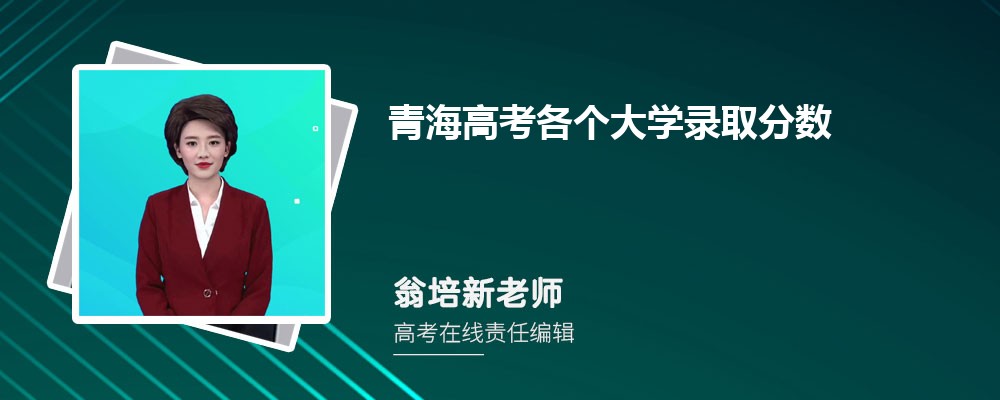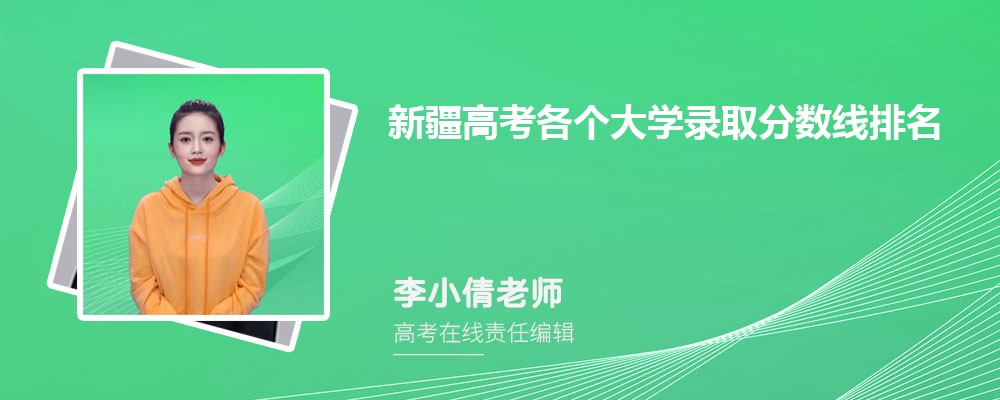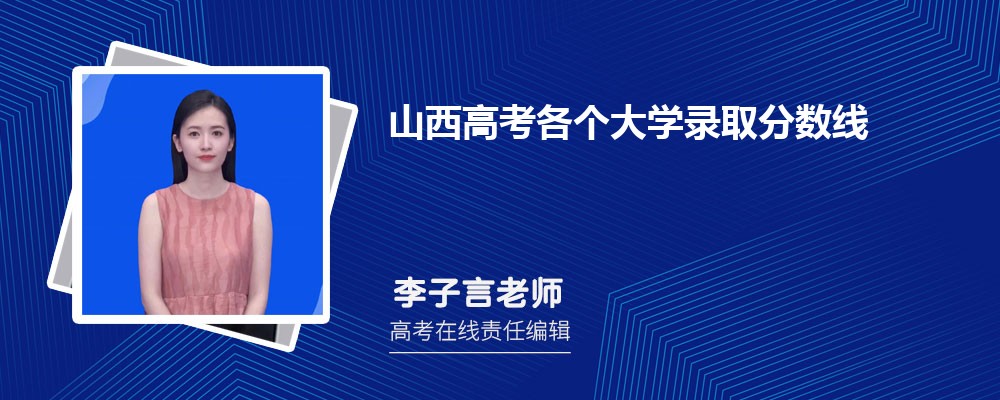-
相关文章
数学老师德育教学计划范文(通用三篇)
2023-08-16 20:38:46高三英语教学计划800字五篇
2023-08-02 20:03:14三年级综合教学计划
2023-08-04 18:45:47七年级上册英语教学计划范文七篇
2023-08-18 16:48:34地理老师年度教学工作计划
2023-08-03 20:24:34小学三年级英语上册教学计划范文
2023-08-17 06:41:37小学五年级计算机教学计划
2023-08-09 04:34:31数学老师德育教学计划范文(通用三篇)
2023-08-16 20:38:46高三英语教学计划800字五篇
2023-08-02 20:03:14三年级综合教学计划
2023-08-04 18:45:47七年级上册英语教学计划范文七篇
2023-08-18 16:48:34
Outlook2007与PDA制作教学计划的内容
Outlook2007与PDA制作教学计划的内容
日常教学工作中,大家可能经常需要查看教学计划,虽然现在笔记本已经很普及了,但是仍然体积较大,使用不太方便。而你是否注意到,很多朋友都配备了PDA、智能手机等数码设备,只要在Outlook2007中创建一个教学任务,然后将电脑与PDA、智能手机同步,就会自动在手持设备中建立一个教学任务计划,而且可以随时随地管理自己的教学计划,操作起来也很简单!
1.启动 Outlook2007 ,执行“文件-新建-任务”菜单命令,在弹出的新建任务对话框中输入此次教学计划的名称、起止时间以及计划内容,然后单击“保存并关闭”工具按钮即可在Outlook2007中创建一个新的教学计划任务了(图1)。在输入教学计划的详细内容时,可以从早先编辑好的教学计划源问津,如Excel或者word中,将需要的计划内容直接复制到Outlook2007的任务中。
2.在日常教学工作中,可以根据任务完成情况,打开在Outlook2007创建的.教学任务,通过“完成率”对话框输入相应的完成状况百分比,如75%,这样就可以直接通过Outlook2007中的任务表来查看教学计划的完成情况了。
3.为了在移动设备中查看以及控制教学计划完成情况,可以利用现有的掌上电脑、智能手机等设备,使用这些设备中的任务工具与电脑上的任务同步,如使用多普达838手机。在自己的电脑上安装好同步软件,如Microsoft ActiveSync,将多普达838手机与电脑连接,依次带年纪“开始-其他-任务”菜单,就可以看到在 Outlook2007 中所创建的教学计划任务了(图2)。而在安装WM6.0等系统中,电机“Start-tasks”菜单命令,就可以查看到所有的教学计划任务,并可以进行相应的编辑工作了。
编后:在数字化的今天,大部分学校基本上都采用了数字化的教学方式,这种数字化不仅方便了我们的教学,而且也大大节约了成本。